Instructies voor het wissen van het cachegeheugen van Outlook voor e-mailadressen

Hoe u de cache van Outlook automatisch aanvullen in Outlook 2010, Outlook 2007 en Outlook 2003 wist en oude e-mailadressen uit uw nk2-bestand verwijdert.

Hier is een voorbeeld:
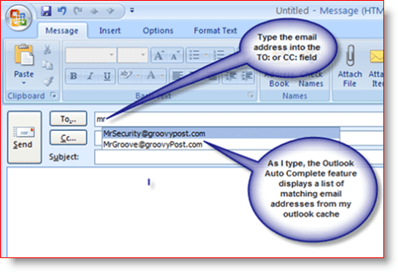
Hoe handig de functie AutoAanvullen is,soms moet u deze in de cache opgeslagen e-mailadressen uit de cache verwijderen. Misschien is bijvoorbeeld iemand op het werk gewoon zijn / haar baan kwijtgeraakt en is het e-mailadres niet langer geldig. Of misschien heb je een typefout gemaakt tijdens het verzenden van een e-mail en nu zit dat adres vast in je cache. Het goede nieuws is om dat adres uit uw automatische cache te verwijderen, ongeacht de versie van Outlook (2003, 2007 of 2010.) Volg de onderstaande stappen.
Oplossing: De oplossing is eenvoudig:
- Binnen Outlook, Type de e-mailadres u wenst Doorzichtig van de cache tot Outlook deze weergeeft zoals hierboven weergegeven.
- druk op de pijl naar beneden sleutel om het e-mailadres te selecteren en raken de verwijderen knop.
- Helemaal klaar. Dat bericht is nu verdwenen uit de cache van Outlook Auto Complete.

- Dichtbij vooruitzicht
- Open Windows Explorer of IE en Plakken % APPDATA% MicrosoftOutlook in de adresbalk.
- Verwijder de Outlook.NK2 bestand in deze map
- Helemaal klaar Groovy!
Oplossing # 2 is vergelijkbaar met de "nucleaire bom" die het isverwijdert AL uw in de cache opgeslagen e-mailadressen. Het mag alleen worden gebruikt als u het bestand wilt wissen of als u corruptieproblemen hebt met uw .nk2-bestand. Nadat u het .nk2-bestand hebt verwijderd, maakt de volgende keer dat u Outlook opent, automatisch een nieuw .nk2-cachebestand en Outlook begint opnieuw met het cachen van de e-mailadressen die u gebruikt.
Maar wat als het enige dat u wilt doen, het UITSCHAKELEN isOutlook Auto Complete compleet? Gemakkelijk. Ik schreef eerder over het uitschakelen van Autocomplete voor Outlook 2010 en Outlook 2003 en 2007. Kijk daar eens, en je zou goed moeten zijn om te gaan!










laat een reactie achter